Az iPhone, iPad vagy iPod tartalmát és beállításait könnyen és véglegesen törölheti.
- Törölje az iPhone kéretlen fájlokat
- Tisztítsa meg az iPad gyorsítótárát
- Törölje az iPhone Safari cookie-kat
- Az iPhone gyorsítótárának törlése
- Tisztítsa meg az iPad memóriáját
- Törölje az iPhone Safari előzményeit
- Törölje az iPhone névjegyeket
- ICloud biztonsági mentés törlése
- Törölje az iPhone e-maileket
- Törölje az iPhone WeChat alkalmazást
- Törölje az iPhone WhatsApp alkalmazást
- Törölje az iPhone üzeneteket
- Törölje az iPhone Fotókat
- Törölje az iPhone lejátszási listát
- Törölje az iPhone Restrctions Passcode-ját
Az iPhone törlése a cseréhez [4 bevált és tesztelt módszer]
 általa megosztva Lisa Ou / 18. április 2024. 09:00
általa megosztva Lisa Ou / 18. április 2024. 09:00 Jó nap! Azt terveztem, hogy lecserélem az iPhone-omat egy másikra, mert szeretném frissíteni, mivel a tulajdonos már nem akarja. A bátyám ma a házunkban van, hogy meglátogassa a gyerekeimet. Azt javasolta, hogy töröljem le a tárolt iPhone adatokat, mert elcserélem az iPhone-omat, és új tulajdonosa lesz. Ebben az esetben az új tulajdonos nem férhet hozzá az adataimhoz és adataimhoz. Segítenél törölni az iPhone adatait? Előre is nagyon köszönöm.
Az iPhone-on lévő adatok törlése kulcsfontosságú módszer, amelyet használhat. Ez azért van, mert törli az iPhone-on tárolt összes adatot. De hogyan fogja feldolgozni iPhone-ját, ha úgy tetszik? Tekintse meg alább az általunk készített vezető módszereket.
![Az iPhone törlése a cseréhez [4 bevált és tesztelt módszer]](https://www.fonelab.com/images/iphone-cleaner/how-to-wipe-iphone-for-trade-in/how-to-wipe-iphone-for-trade-in.jpg)

Útmutató
1. rész: Az iPhone törlése a cseréhez a beállításokon keresztül
Először is használja az iPhone beépített Beállítások alkalmazását a tárolt adatok törléséhez. Valójában ez a módszer a legegyszerűbb, amelyet valaha is végrehajthat. Nincs szükség további szerszámokra, vezetékekre, kábelekre vagy egyéb más módszerekhez tartozó tartozékokra. Más módokkal ellentétben azonban az iPhone ezen beépített funkciója az összes tárolt adatot törli, és nem teszi lehetővé, hogy csak a kívánt adatokat válasszuk ki a törlésre. Szeretnéd megtanulni, hogyan kell törli az iPhone készüléket a beépített eszközzel történő cseréhez? Kérjük, tekintse meg a részleteket alább. Lépj tovább.
1 lépésMenj a beállítások alkalmazást iPhone-ján, és válassza ki a általános gombot a képernyőn látható összes gomb közül. Ezután egy új felületre lesz irányítva. Később kérjük, válassza ki a Az iPhone átvitele vagy visszaállítása gombot utána. Ezután látni fogja azt a funkciót, amellyel törölheti az összes tárolt adatot az iPhone-on.
2 lépésAz alsó részben érintse meg a Erase All Content and Settings gomb. Az iPhone megköveteli, hogy ellenőrizze a műveletet, és csak a megjelenő utasításokat kell követnie.
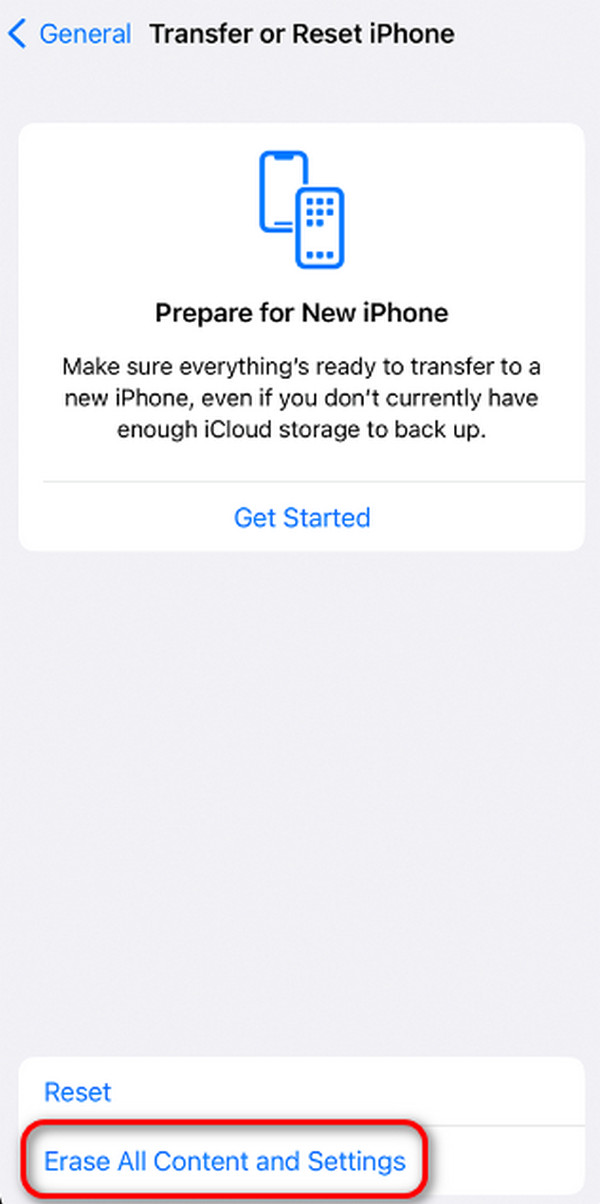
A FoneLab iPhone Cleaner a legjobb iOS adattisztító, amely könnyedén törölheti az iPhone, iPad vagy iPod Touch összes tartalmát és beállítását, illetve bizonyos adatokat.
- Tisztítsa meg a nem kívánt adatokat iPhone, iPad vagy iPod touch készülékről.
- Gyors adat törlése egyszeri felülírással, ami időt takaríthat meg sok adatfájlhoz.
- Ez biztonságos és könnyen használható.
2. rész: Az iPhone törlése a Find My segítségével
A Find My funkció egy beépített eszköz, amellyel nyomon követheti Apple-eszközeit, például iPhone-okat, Mac-eket, AirPod-okat, iPad-eket stb. A jó dolog az, hogy az iPhone-on lévő összes adatot is törölheti. Ezenkívül ez a folyamat elvégezhető egy másik iPhone-nal vagy iPad-del, mert csak azt az Apple ID-t kell megadnia, amellyel bejelentkezik a törölni kívánt iPhone-ra. Használja a Find My funkciót az iPhone összes tartalmának törlésére? Kérjük, tekintse meg az alábbi részletes lépéseket, és kövesse azokat, hogy megtudja, hogyan törölheti az iPhone készüléket. Lépj tovább.
1 lépésNyissa meg a Find My alkalmazást iPhone-ján a funkció eléréséhez. Alternatív megoldásként elérheti az említett funkciót az iCloud webhelyén. Csak az icloud.com webhelyet kell keresnie. A bejelentkezéshez csak az Apple ID adatait kell megadnia.
2 lépésKattintson az Eszközök szakaszt, és válassza ki a törölni kívánt iPhone-eszközt. Ezt követően számos lehetőség jelenik meg a képernyőn. Kérjük, mindegyik közül válassza ki a Törölje ezt az eszközt gombot.
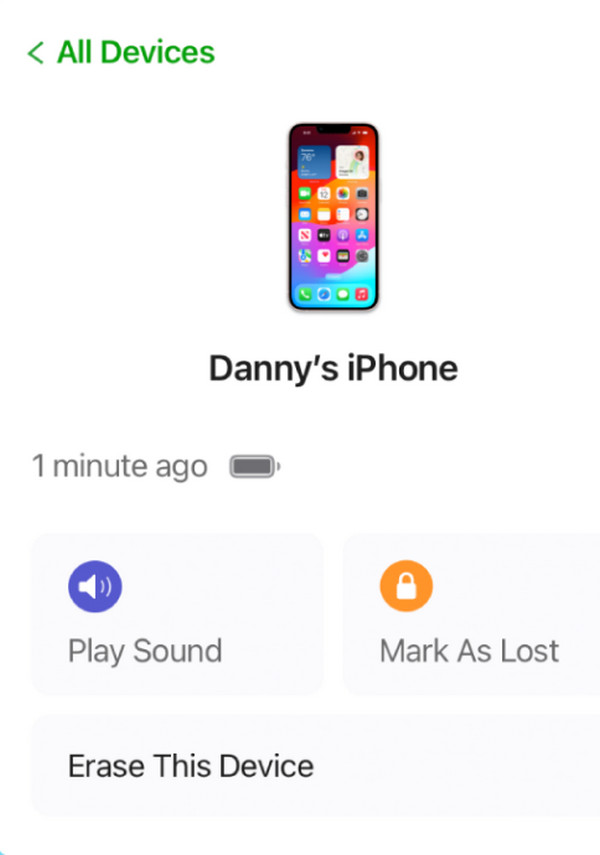
3. rész: Az iPhone törlése az iTunes/Finder segítségével
Az iTunes visszaállítási folyamata az iPhone-on tárolt összes adat törléséhez is ajánlott. Ebben a részben vezeték nélküli vagy USB-kapcsolat segítségével csatlakoztathatja iPhone-ját az iphone számítógéphez csatlakoztatásához. Az iTunes azonban csak a macOS és Windows operációs rendszerek korábbi verzióiból érhető el.
A jó dolog az, hogy a Findert a macOS legújabb verzióinak alternatívájaként használhatja, mert szinte ugyanaz a folyamat. Csak az elérhető gombok tekintetében különböznek egy kicsit. Szeretné tudni, hogyan kell az iTunes vagy a Finder használatával törölni az összes adatot iPhone-ján? Kérjük, tekintse meg az alábbi részletes lépéseket az iPhone törlésének megismeréséhez. Lépj tovább.
1 lépésCsatlakoztassa iPhone-ját a számítógéphez USB-kábellel. Később kattintson az iPhone név ikonjára, és további lehetőségeket fog látni a jobb oldalon. Kérjük, kattintson a visszaállítása iPhone gombot.
2 lépésMegerősítő párbeszédablak jelenik meg a képernyőn. Kérjük, válassza ki a Visszaad gombot utána.
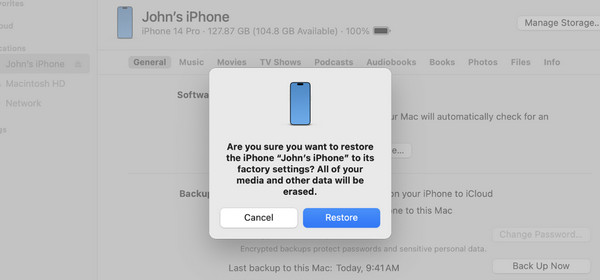
4. rész: Az iPhone törlése a cseréhez a FoneLab iPhone Cleaner segítségével
Harmadik féltől származó eszköz is használható az iPhone törlésére. FoneLab iPhone tisztító az egyik használható szoftver. Az iPhone összes tartalmának törlése mellett ezt is megteheti szabad helyet és törölje a nagy vagy kéretlen fájlokat. Támogatja az Előnézet funkciót is, amelyet a fájlok törlése előtt használhat. Ha igen, akkor biztos lesz abban, hogy milyen adatokat töröl, ha csak törli a kéretlen fájlokat. Tekintse meg, hogyan használhatja ezt az eszközt az iPhone törlésére csere céljából. Lépj tovább.
A FoneLab iPhone Cleaner a legjobb iOS adattisztító, amely könnyedén törölheti az iPhone, iPad vagy iPod Touch összes tartalmát és beállítását, illetve bizonyos adatokat.
- Tisztítsa meg a nem kívánt adatokat iPhone, iPad vagy iPod touch készülékről.
- Gyors adat törlése egyszeri felülírással, ami időt takaríthat meg sok adatfájlhoz.
- Ez biztonságos és könnyen használható.
1 lépésSzerezze be a szoftvert, és indítsa el a számítógépen. Ezután csatlakoztassa iPhone-ját a kompatibilis számítógéphez. Később válassza ki a Összes adat törlése gombot a fő felületen.
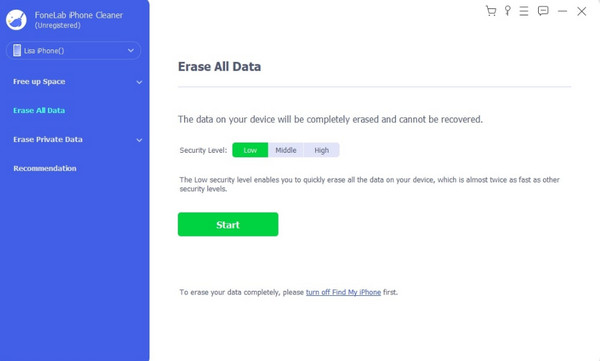
2 lépésKérjük, győződjön meg arról, hogy a Keresse meg a My funkció ki van kapcsolva az iPhone-on. Ha nem, akkor kövesse a képernyőn megjelenő utasításokat, hogyan kell ezt megtenni.
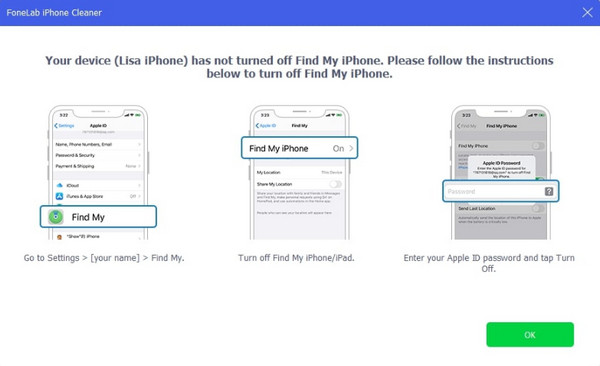
3 lépésKattintson az Rajt gombot a jobb oldalon ezután. Később kérjük, erősítse meg a szoftver által feldolgozott törlési eljárást. Kérjük, írja be a 0000 kódot a szoftveren a számítógép billentyűzetével. Később kattintson a Törli gombot a képernyőn lévő összes gomb között.
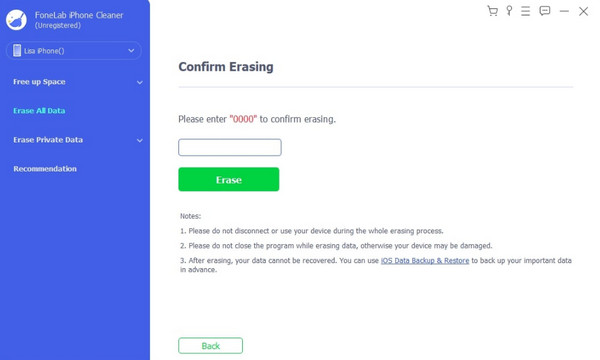
A FoneLab iPhone Cleaner a legjobb iOS adattisztító, amely könnyedén törölheti az iPhone, iPad vagy iPod Touch összes tartalmát és beállítását, illetve bizonyos adatokat.
- Tisztítsa meg a nem kívánt adatokat iPhone, iPad vagy iPod touch készülékről.
- Gyors adat törlése egyszeri felülírással, ami időt takaríthat meg sok adatfájlhoz.
- Ez biztonságos és könnyen használható.
5. rész. GYIK az iPhone törlésével kapcsolatban
1. Miért töröljem le az iPhone-omat, mielőtt lecserélném?
Törölnie kell iPhone adatait, mielőtt kereskedne velük, mert az új tulajdonos hozzáférhet az Ön adataihoz. Ha igen, akkor bizalmas információk kerülnek napvilágra, és ha az új tulajdonos érdeklődik irántuk, veszélyt jelenthetnek az Ön magánéletére és biztonságára. Az említett forgatókönyv az egyik oka annak, hogy törölje le az iPhone készüléket a kereskedés előtt.
2. Kell-e biztonsági másolatot készítenem az iPhone-omról, mielőtt törölném?
A törlés előtt nem szükséges biztonsági másolatot készíteni iPhone-járól, de ajánlott. A törlési folyamat során törölt adatok nem vesznek el. Használhat felhőalapú tárhelyet, például az iCloudot és a Google Drive-ot. Ha szüksége van a fájlokra, letöltheti vagy visszaállíthatja őket iPhone-jára.
Így töröld tisztára az iPhone-t! Ez a bejegyzés bemutatja az összes iPhone-adat törlésének 4 vezető módszerét. Mindegyikük között FoneLab iPhone tisztító a legkényelmesebb. Ez azért van, mert néhány másodperc alatt törölheti az összes adatot iPhone-járól. További kérdései vannak? Hagyja őket az alábbi megjegyzés részben. Köszönöm!
A FoneLab iPhone Cleaner a legjobb iOS adattisztító, amely könnyedén törölheti az iPhone, iPad vagy iPod Touch összes tartalmát és beállítását, illetve bizonyos adatokat.
- Tisztítsa meg a nem kívánt adatokat iPhone, iPad vagy iPod touch készülékről.
- Gyors adat törlése egyszeri felülírással, ami időt takaríthat meg sok adatfájlhoz.
- Ez biztonságos és könnyen használható.
